Xbox One - крупнейший конкурент Sony Playstation 4 (PS4). Два соперника - самые популярные бренды во всем мире, когда дело касается игровых консолей. Большинство видеоигр в настоящее время создается для обеих конкурирующих компаний. Xbox One может использоваться для воспроизведения DVD-дисков а также диски Blu-ray. Вот почему если Xbox One не читает диск становится проблемой, это может раздражать. Обычно вы используете его как замену проигрывателю DVD или Blu-ray. Но если это не сработает, то, скорее всего, вы ищете решение.
Обычно для решения этих проблем используется универсальное программное обеспечение. Однако мы не рекомендуем этого делать. Сначала вы можете попробовать наши методы, указанные ниже, чтобы решить проблему, из-за которой Xbox One не может читать ваши диски DVD или Blu-ray. Но сначала мы углубимся в мир Xbox и узнаем информацию об игровой консоли. Затем мы перейдем к решению проблемы.
Содержание: Часть 1. Информация о Xbox OneЧасть 2. Как решить проблему, из-за которой Xbox One не читает дискЧасть 3. Решение проблемы «Xbox One не читает диск»Часть 4. Вывод
Часть 1. Информация о Xbox One
Давайте узнаем больше о Xbox One, прежде чем обсуждать проблему того, что Xbox One не читает диск. В Один Xbox можно купить примерно за 200 долларов или меньше. Он содержит жесткий диск объемом до 1 ТБ. Консоль поддерживает разрешение до 1080p. Если вам нужны разрешения 4K, вы можете выбрать более дорогой Xbox One S.
Он позволяет читать диски Blu-ray и DVD и оснащен Cortana. Несмотря на то, что игровая консоль совместима с Kinect, она не поддерживает контроллеры Bluetooth. Он имеет три порта USB 3.0 и специальный порт для Kinect.
Xbox One не поддерживает расширенный динамический диапазон (HDR). Хотя это поддерживается в Xbox One S. Когда дело доходит до памяти, консоль Xbox One не разочаровывает. Он поставляется с 8 ГБ оперативной памяти DDR3 и 32 МБ eSRAM. Для некоторых игр также доступна обратная совместимость. Прямая трансляция с консоли возможна с Twitch TV. Он поддерживает соединения Ethernet и Wi-Fi и имеет вход HDMI. Данная консоль поддерживает мышь и клавиатуру.
Игровые приставки Xbox One на самом деле производятся для определенного региона дисков DVD и Blu-ray. Это соответствует международным стандартам. Таким образом, ваш Xbox One может воспроизводить только диски DVD и Blu-ray, которые можно приобрести в том же регионе, что и игровая консоль.
Кроме того, Xbox One содержит приводы Blu-ray, которые позволяют пользователям воспроизводить диски этих форматов. Однако для воспроизведения фильмов Blu-ray на консоли необходимо подключение к Интернету. Если вы хотите использовать указанную игровую консоль для воспроизведения фильмов Blu-ray без необходимости подключения к Xbox Live, можно установить консоль в автономный режим.

Часть 2. Как решить проблему, из-за которой Xbox One не читает диск
Как исправить, что мой Xbox One не читает диски? Есть 11 различных способов исправить ошибку Xbox One, не читающую диск. В этот раздел будут включены первые 10 методов. Последний метод, который является обходным решением проблемы, будет обсуждаться в следующем разделе. Давайте начнем с самого простого способа решения проблемы.
Метод 01. Изменение родительского контроля.
В большинстве случаев указанная ошибка возникает из-за настроек родительского контроля. Родительский контроль позволяет пользователям выбирать, к какому типу контента или мультимедиа можно получить доступ в Xbox. Однако некоторые из вас могли случайно сделать ошибку - возможно, вы заблокировали воспроизведение определенных DVD-дисков.
Таким образом, чтобы решить эту проблему, вам следует просмотреть настройки родительского контроля и проверить, все ли в нужном месте. Для этого выполните следующие действия:
- Зайдите в Настройки, а затем перейдите в Семья.
- Выберите конкретный тег игрока, настройки которого вы хотите изменить.
- Перейдите в раздел с надписью «Конфиденциальность и онлайн-настройки». Выберите вариант «Изменить параметры».
- Затем внесите необходимые изменения, чтобы разрешить воспроизведение диска DVD или Blu-ray.
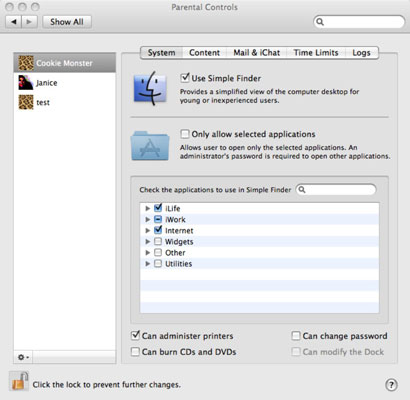
Можно изменить родительский контроль с помощью ПК с Windows. Вот шаги, как это сделать правильно:
- Используйте веб-браузер, а затем войдите в свою учетную запись Xbox.
- Щелкните опцию «Моя учетная запись».
- Затем выберите «Безопасность, семья и форумы».
- Выберите вариант, который означает безопасность в сети для Xbox 360.
- Выберите конкретную учетную запись, в которой вы хотите изменить настройки.
- Внесите необходимые изменения. Наконец, нажмите «Сохранить».
После исправления родительского контроля проверьте, решена ли проблема Xbox One не читает диск или нет. Если проблема не решена, ознакомьтесь с нашим следующим решением ниже.
Метод 02. Просмотр региона DVD.
DVD и Blu-ray диски могут воспроизводиться только в определенных регионах. Как было сказано ранее, вы можете воспроизводить диски, которые продаются в том же регионе, что и Xbox One. Таким образом, вам необходимо проверить его региональный код.
Обычно на DVD-дисках код региона помещается в футляр. Если вы купили что-то в другом регионе или стране, у вас может не быть возможности играть в это на своем Xbox One. В этом случае вы не сможете воспроизводить диски DVD или Blu-ray. Вы должны играть только в те, которые совместимы с вашим регионом.
Метод 03. Очистка DVD или Blu-Ray диска
Если проблема не в Xbox, а в диске, попробуйте очистить его. Для очистки DVD используйте чистую ткань без ворса. Ткань должна быть слегка влажной. Убедитесь, что ваши руки также чистые.
Затем используйте ткань и протрите ее от середины к внешним краям. Используйте прямые движения. Важно помнить, что нельзя использовать круговые движения. После очистки диска высушите его и попробуйте снова использовать его на Xbox.
Метод 04. Используйте другое устройство или консоль
Если Xbox One не читает диск, вы можете попытаться установить DVD или Blu-ray на другое устройство или консоль. Таким образом можно определить, связана ли проблема с игровой консолью или с самим диском. Конечно, если диск работает на другой консоли, значит, проблема в вашем Xbox One.
Метод 05. Просмотр установок
Вы должны убедиться, что приложение Blu-ray Player установлено на вашем Xbox One. Если у вас его еще нет, вы должны установить его на свою консоль. Вот шаги, как это сделать:
- Перейдите на главный экран и выберите «Магазин». Теперь перейдите к поиску и введите «Blu-ray».
- Нажмите кнопку «Меню». Выберите приложение для проигрывателя Blu-ray, когда оно появится.
- Выберите «Бесплатно» или вариант «Установить».
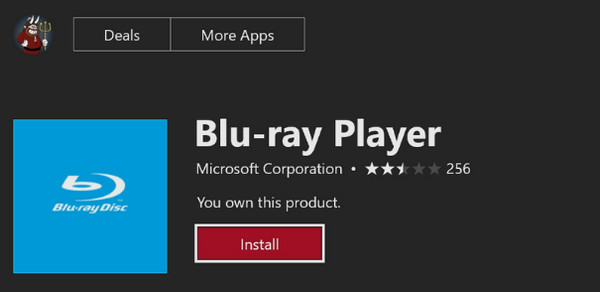
После установки приложения вы должны иметь возможность воспроизводить диски DVD и Blu-ray на игровой консоли Xbox One.
Метод 06. Изменение режима мощности
Если Xbox One не читает диск, необходимо изменить режим питания. Обычно возникают проблемы с режимом питания, который называется «Мгновенное включение». Таким образом, вы должны изменить его, выполнив следующие действия:
- Перейдите на главный экран Xbox One. Затем прокрутите влево, чтобы запустить руководство.
- Выберите «Настройки». Затем откройте опцию «Все настройки».
- После этого выберите «Power», а затем «Power Mode».
- Выберите вариант «Сохранение энергии».
- После этого вам нужно перезагрузить Xbox One - самый сложный способ. Для этого нажмите кнопку питания и удерживайте ее около 10 секунд.
- Когда ваш Xbox One выключится, включите его снова, обычно нажимая кнопку питания.
- Вставьте диск DVD или Blu-ray и проверьте, работает ли он.
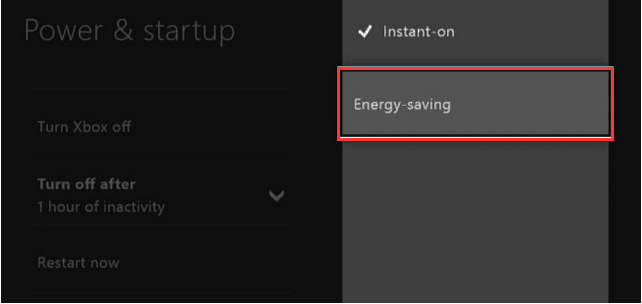
Метод 07. Установите Xbox One в вертикальное положение.
Вам следует поставить Xbox One в вертикальное положение и попытаться вставить диск DVD или Blu-ray. Подождите, пока консоль распознает диск. Убедитесь, что Xbox One не упадет, когда вы поставите его вертикально.
Метод 08. Очистить MAC-адрес и постоянное хранилище.
Обычно ваш Xbox One настроен по умолчанию на автоматическую загрузку контента, связанного с вашими дисками Blu-ray. Это содержимое может включать дополнительные функции для фильмов, такие как бонусные клипы. Бывают случаи, когда из-за этого Xbox One не читает диск. Таким образом, вы должны это устранить.
Вот шаги о том, как это сделать:
- Посетите «Настройки», а затем перейдите в «Диск и Blu-Ray».
- Перейдите в раздел с надписью «Blu-Ray» и выберите вариант «Постоянное хранение».
- Выберите вариант очистки постоянного хранилища.
- Было бы неплохо очистить его несколько раз, чтобы устранить проблему.
После этого вы должны очистить свой MAC-адрес. Для завершения процесса удаления выполните следующие действия:
- Перейдите на главный экран Xbox One. Затем нажмите «Пуск».
- Затем зайдите в «Настройки». После этого перейдите к «Параметры сети».
- Третий шаг включает в себя переход в «Расширенные настройки» и посещение MAC-адреса (альтернативный вариант).
- Им выберите опцию «Очистить».
- Теперь выключите консоль и отсоедините все подключенные к ней кабели.
- Подождите около 5 минут. Затем снова подключите кабели и откройте игровую консоль.
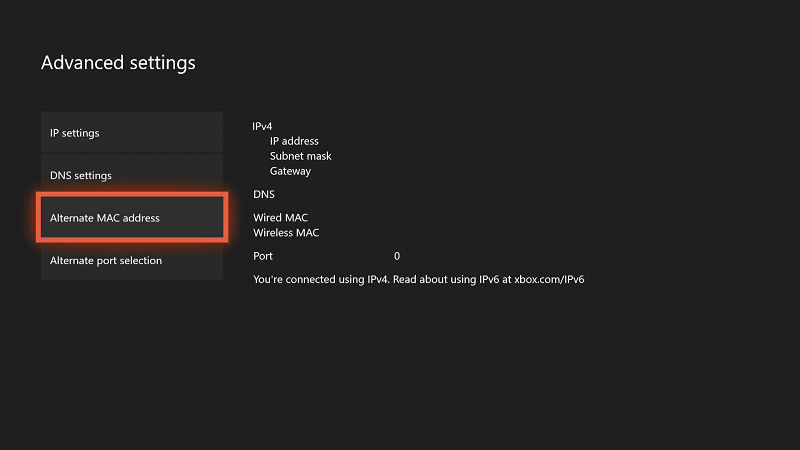
Метод 09. Как держать лоток оптического дисковода
Вы можете подержать лоток для дисков Xbox One на несколько секунд (или минуту), чтобы решить проблему, из-за которой Xbox One не читает диск. Это делается, когда вы пытаетесь вставить диск. Это ручной способ делать что-то. Кроме того, у вашего оптического привода могут возникнуть проблемы с закрытием, поэтому вы должны сначала удерживать лоток.
Метод 10. Измените настройки Xbox One Blu-Ray.
Некоторые пользователи могут решить проблему, из-за которой Xbox One не читает диск, изменив настройки Blu-ray игровой консоли. Для этого выполните следующие действия:
- Зайдите в Настройки, а затем перейдите к «Диск и Blu-ray».
- Если вы находитесь в США, убедитесь, что установлен флажок для параметра 120 Гц. Если вы проживаете в Великобритании, убедитесь, что установлен флажок 220 Гц (или 24 Гц).
- Наконец, проверьте, решена ли проблема.
Если проблема не решена, вам нужно сделать 11th Метод мы дадим ниже. Это способ решения проблемы.
Часть 3. Решение проблемы «Xbox One не читает диск»
Предпосылка, лежащая в основе этого обходного пути, проста. Вы скопируйте свой DVD или диск Blu-ray на компьютер и преобразовать его в формат, который может быть прочитан через USB и консоль Xbox One.
Для этого вам понадобится инструмент для копирования DVD или Blu-ray, Конвертер видео iMyMac, и USB-накопитель. Конечно, вам нужен диск Blu-ray или DVD. Таким образом вы можете решить проблему, из-за которой Xbox One не читает диск.
Вот шаги о том, как это сделать:
Шаг 1. Загрузите HandBrake или используйте дисковую утилиту для копирования диска.
Сперва, нужно скачать HandBrake и используйте его для копирования диска. Или вы можете использовать Дисковую утилиту на Mac, чтобы скопировать DVD на свой компьютер.
Шаг 2. Загрузите и установите iMyMac Video Converter
Затем просто загрузите iMyMac Video Converter с его официальный сайт здесь. Затем установите программное обеспечение на свой компьютер. Добавьте видео или аудио с левой стороны основного интерфейса или просто перетащите файлы сюда, чтобы начать преобразование.
Шаг 3. Изменить настройки и конвертировать
Выберите нужные параметры. Лучше всего использовать MP4 в качестве выходного формата видеофайлов. Нажмите «Сохранить». После этого выберите папку назначения. Затем нажмите «Конвертировать». Дождитесь завершения процесса.

Шаг 4. Скопируйте на USB и играйте на Xbox One
Скопируйте недавно преобразованные файлы на USB-накопитель и используйте его для воспроизведения содержимого, найденного на вашем предыдущем диске DVD или Blu-ray.
Часть 4. Вывод
Одиннадцать различных методов решения проблемы Xbox One не читает диск были даны в этом руководстве. Эти методы включают физическое изменение положения игровой консоли, очистку постоянного хранилища, очистку вашего MAC-адреса, изменение родительского контроля и многое другое.
В конце статьи, если ничего не работает, мы рекомендуем вам скопировать диск на компьютер Mac и преобразовать его в файлы, читаемые с USB-накопителей и консолей Xbox One. Для этого вам понадобится Конвертер видео iMyMac.
Указанное программное обеспечение - отличный инструмент для преобразования видео файлов из одного формата в другой. Таким образом, вы можете использовать его, чтобы решить проблему, из-за которой Xbox One не может прочитать ваш DVD или Blu-ray диск. Получайте удовольствие от просмотра!



